
Lesley Fowler
0
830
33
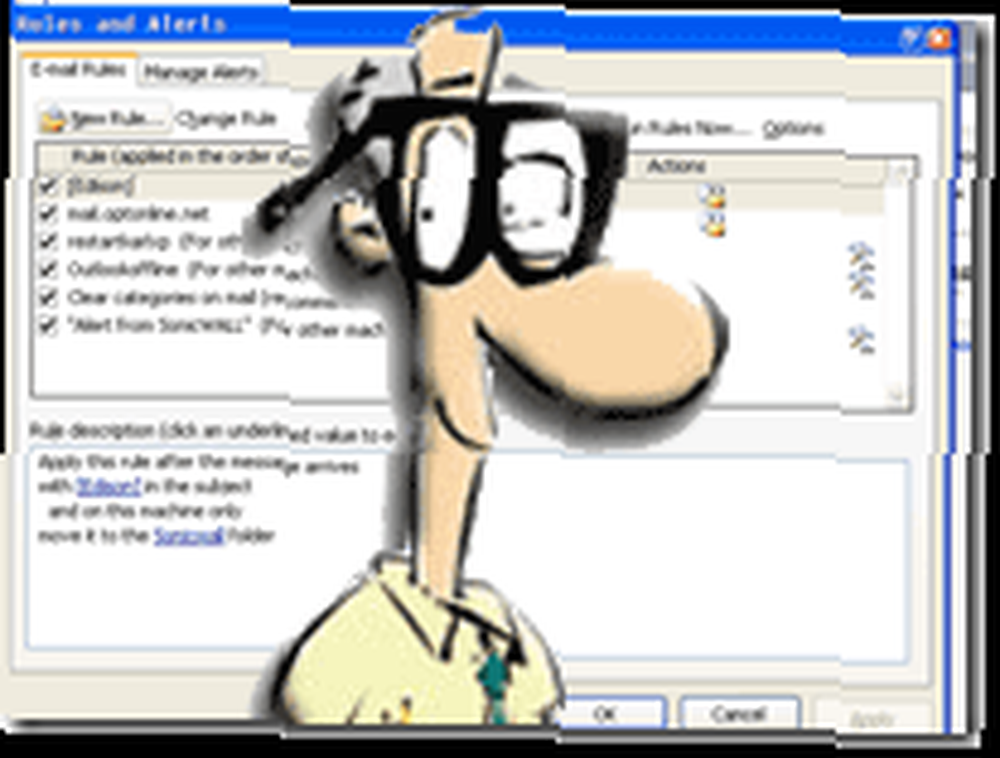 Artık pek çok ay boyunca Outlook'u e-posta istemcim olarak kullanıyorum. Mesleğim için mecbur olduğum için değil - gerçekten çok hoşuma gitti ve işimin bir yardımı olduğu bir noktaya aldım..
Artık pek çok ay boyunca Outlook'u e-posta istemcim olarak kullanıyorum. Mesleğim için mecbur olduğum için değil - gerçekten çok hoşuma gitti ve işimin bir yardımı olduğu bir noktaya aldım..
Bugün, bilgisayarımı uzaktan yeniden başlatmak veya gerekirse sistemimi kapatmak için Outlook kurallarını nasıl kullandığımı göstereceğim..
Tüm gerçeklikte, yıllar boyunca birçok kural oluşturdum ve bunları size göstermek istiyorum - kim bilir belki onlar bana olduğu kadar yardımcı olurlar..
Öncelikle Outlook'ta bir kural oluşturmaya bakalım:
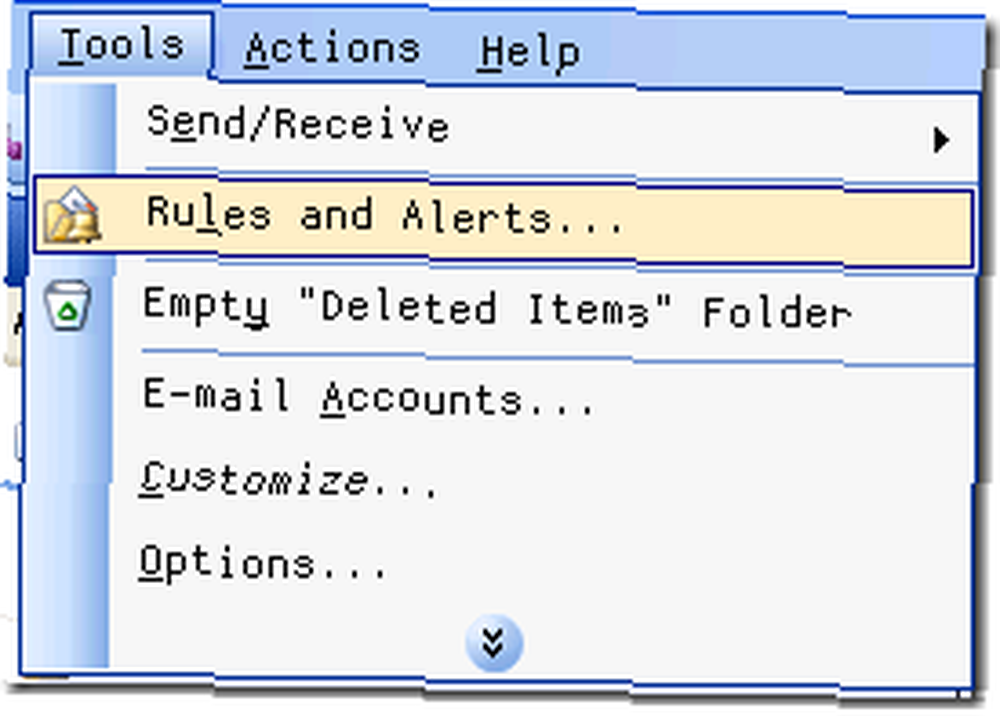
Burada kurallar penceresini görebilirsiniz. Oraya vurarak gidebilirsiniz. Araçlar - Kurallar ve Uyarılar.
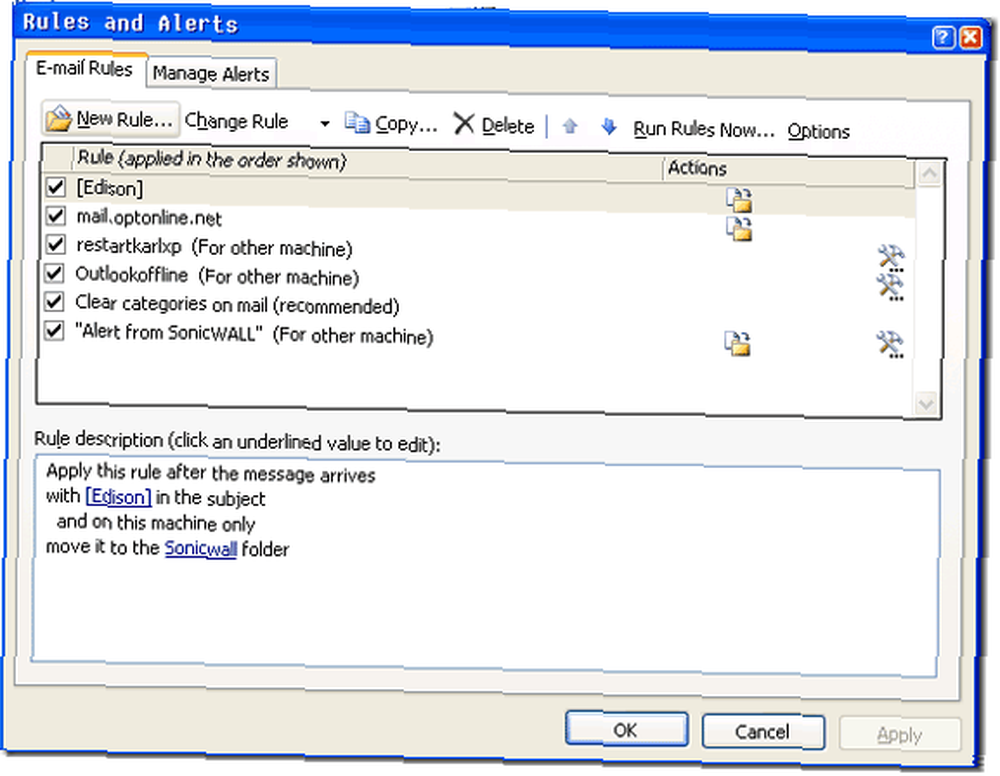
Zaten oluşturulmuş kurallarınız varsa, burada olacaklar. Kural, bilgisayarınızda belirli bir konuyla ilgili bir iletinin ne zaman geldiğini, belirli bir hesaptan veya diğer kurallardan herhangi birinin geldiğini, belirli bir işlemin gerçekleştirileceğini belirten bir yasadır. İnsanlar bunları otomatik iletme veya otomatik yanıtları ayarlamak için kullanır. Bunları bilgisayarımda işlem yapmak için kullanıyorum.
İlk kuralım sistemimi kapatıyor, ikincisi de sistemi yeniden başlatıyor. Kural oluşturmaya başladıktan sonra, Boş bir kural radyo kutusundan Başlat tuşuna basın. Bu bize en fazla esnekliği sağlar.
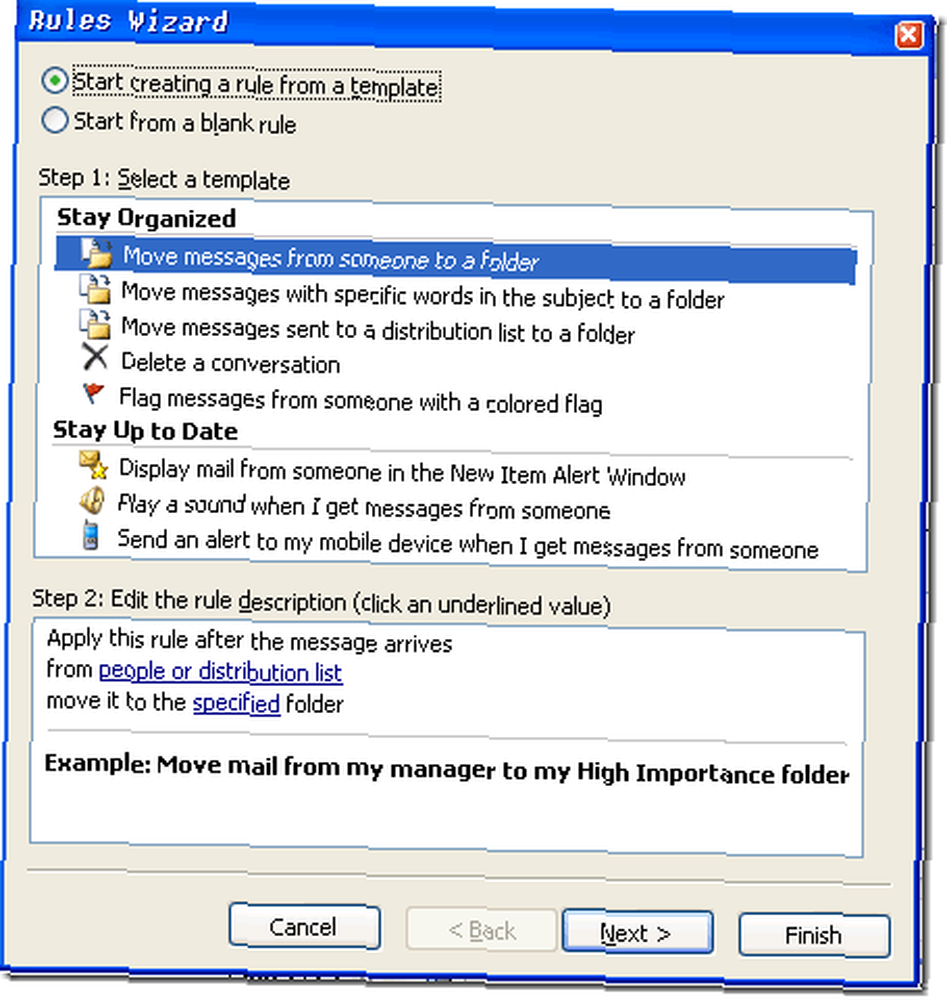
Sonraki seçim İletileri geldiğinde kontrol et. Bu sadece kurallarınız için gelen mesajları tarayacaktır. Açıkçası kaygan olmak istiyorsanız, başkaları makinenize mesaj gönderdiğinde bir şeyler olabilir. Bu kurallarla gerçekten otomasyon sağlayabilirsiniz!
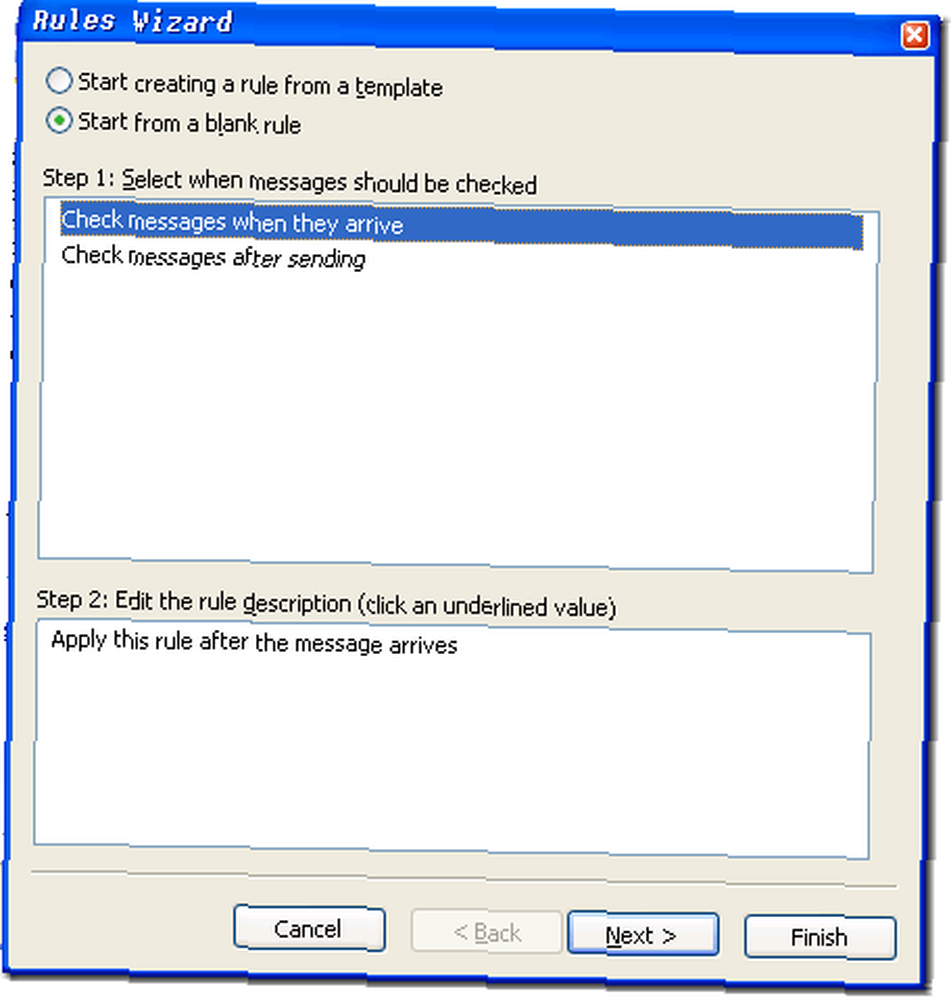
Güvenli tarafta olmak - yani: bir başkasının bana bir anahtar kelime göndermesini ve Outlook’un da onlar için çemberler atlamasını sağlamak - kuralların yalnızca benim belirttiğim hesabımdan geliyorsa işlendiğinden emin olmak istiyoruz bunun için.
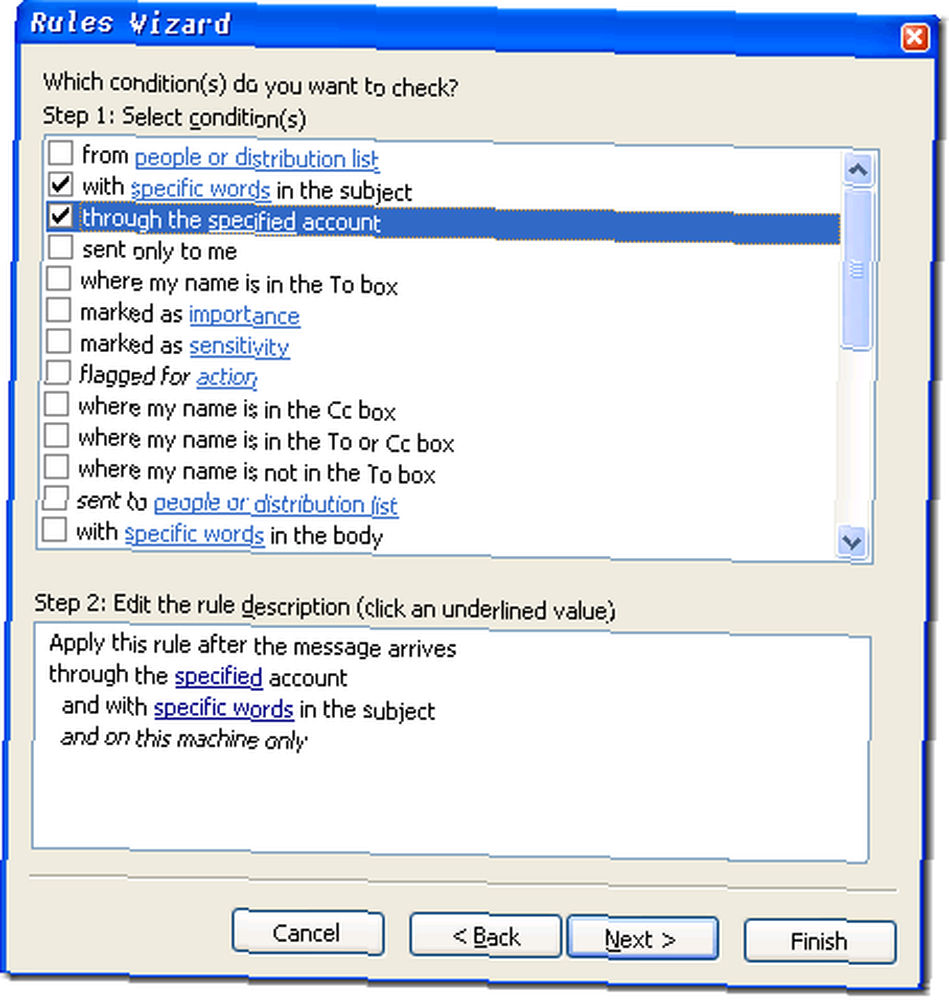
Sıradaki ben vurdum belirli anahtar kelimeler link ve ben anahtar kelimelerimi belirtin. Bu durumda anahtar kelimeyi kullandım - SecretKeyWord. Bu büyük / küçük harfe duyarlıdır ve e-postanın konusunun sahip olması gerekir SecretKeyWord Bu konuda sadece böyle. O zaman kısa bir süre sonra göreceğiniz Eylemimizi tetikler..
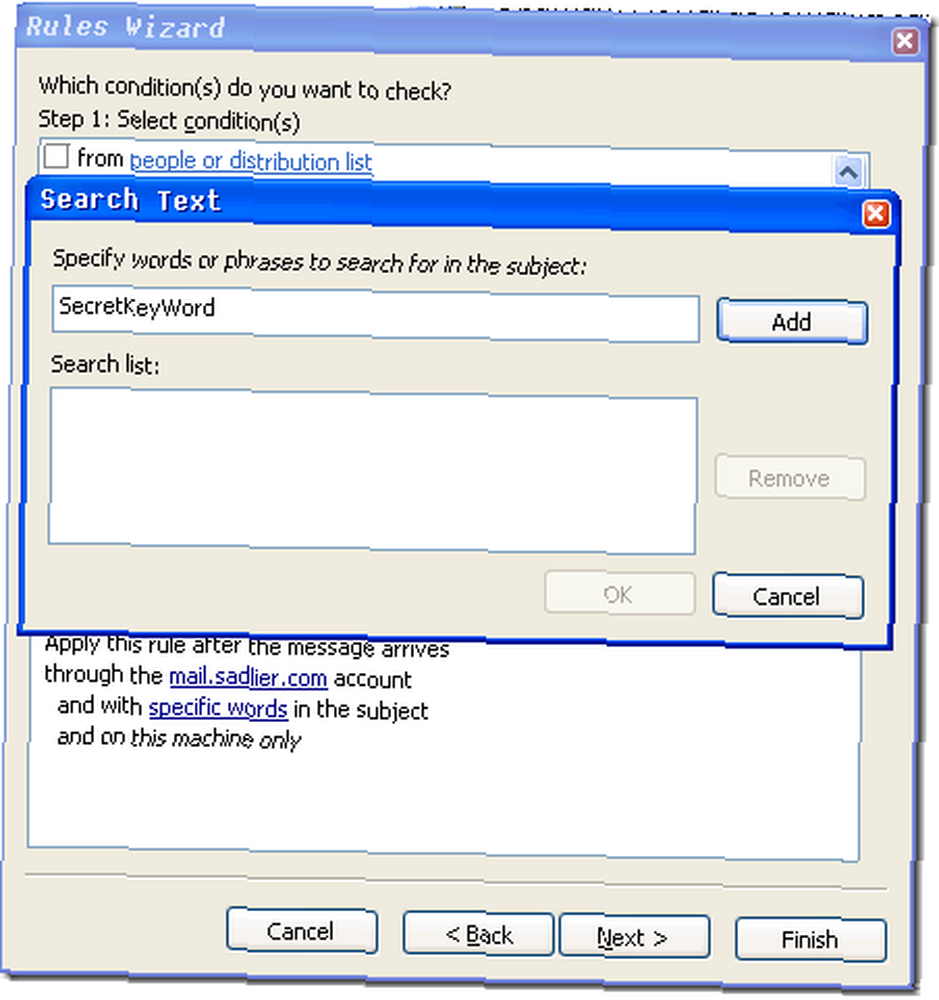
Eylemimiz bir toplu iş dosyası yürütecek, o yüzden seçelim başvuru başlatmak. Her işlem için bir toplu iş dosyası oluşturmanız gerekecektir. Örneğin, bilgisayarı kapatmak için toplu iş dosyanız (.bat uzantılı bir metin dosyası) bu satırda ve içinde yalnızca bu satır bulunur:
kapat ““s ““t 00
ve bilgisayarı yeniden başlatan aynı kuralı oluşturmak için bu komutu kullanın:
kapat ““r ““t 00
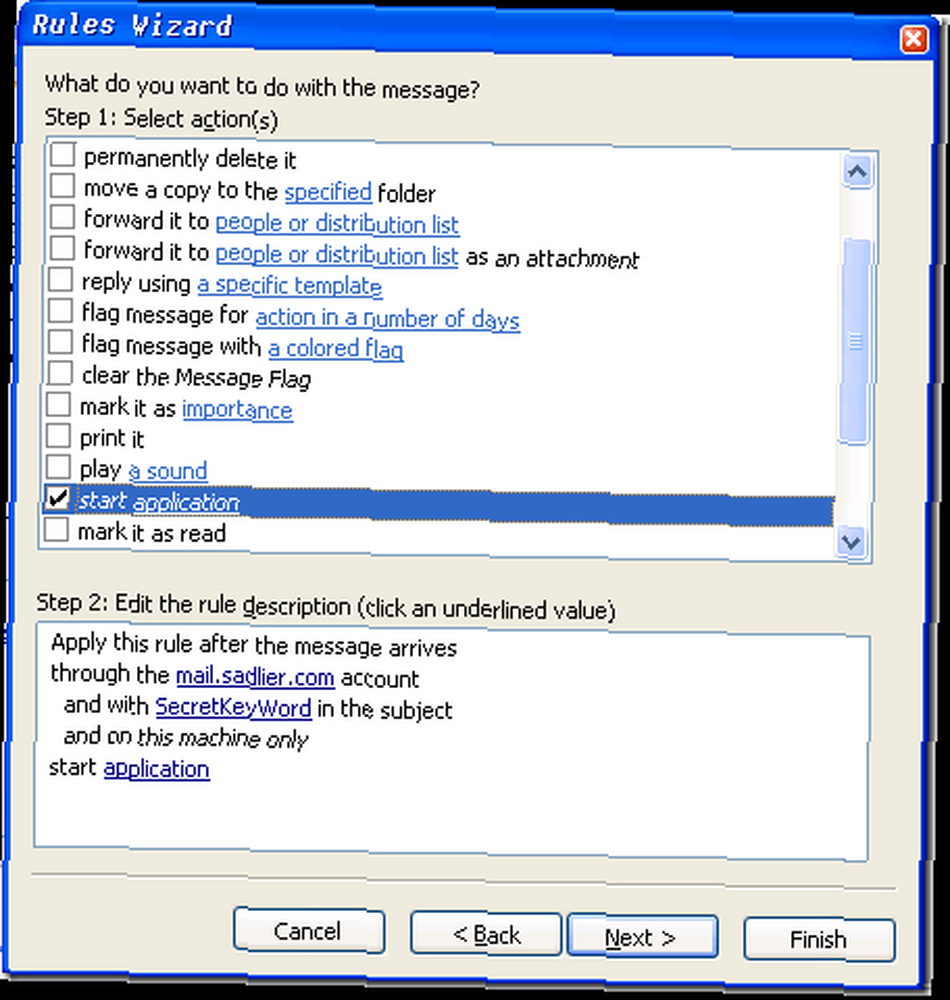
Bir e-posta geldiğinde SecretKeyWord Konuyla ilgili olarak toplu iş dosyası başlatılacak ve makine yeniden başlatılacak - aynen böyle!
Herhangi bir toplu iş dosyası oluşturabilir veya makinenizde bir uygulamayı parametrelerle başlatabilirsiniz. İmkanlar sonsuzdur! Yorumlarda kuralları nasıl kullandığınızı bize bildirin!











